右键添加【管理员取得所有权】一键获得管理员权限教程_Win7/Win10通用
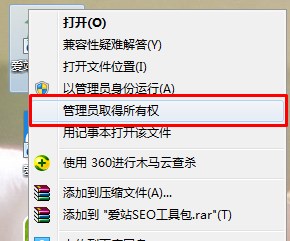
添加管理员取得所有权步骤如下:
1、首先右键新建一个文本文档,然后打开;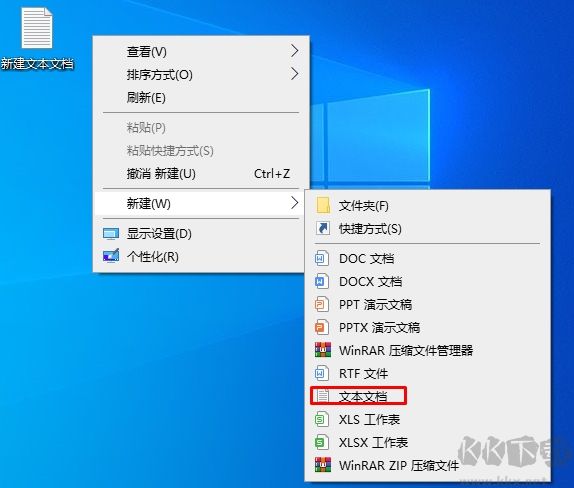
2、复制下面的注册表代码:(蓝色部分)
Windows Registry Editor Version 5.00
[HKEY_CLASSES_ROOT*shellunas]
@=管理员取得所有权
NoWorkingDirectory=
[HKEY_CLASSES_ROOT*shellunascommand]
@=cmd.exe /c takeown /f \%1 && icacls \%1 /grant administrators:F
IsolatedCommand=cmd.exe /c takeown /f \%1 && icacls \%1 /grant administrators:F
[HKEY_CLASSES_ROOTexefileshellunas2]
@=管理员取得所有权
NoWorkingDirectory=
[HKEY_CLASSES_ROOTexefileshellunas2command]
@=cmd.exe /c takeown /f \%1 && icacls \%1 /grant administrators:F
IsolatedCommand=cmd.exe /c takeown /f \%1 && icacls \%1 /grant administrators:F
[HKEY_CLASSES_ROOTDirectoryshellunas]
@=管理员取得所有权
NoWorkingDirectory=
[HKEY_CLASSES_ROOTDirectoryshellunascommand]
@=cmd.exe /c takeown /f \%1 /r /d y && icacls \%1 /grant administrators:F /t
IsolatedCommand=cmd.exe /c takeown /f \%1 /r /d y && icacls \%1 /grant administrators:F /t
3、接下来文件另存为,设置为所有文件,加上reg扩展名。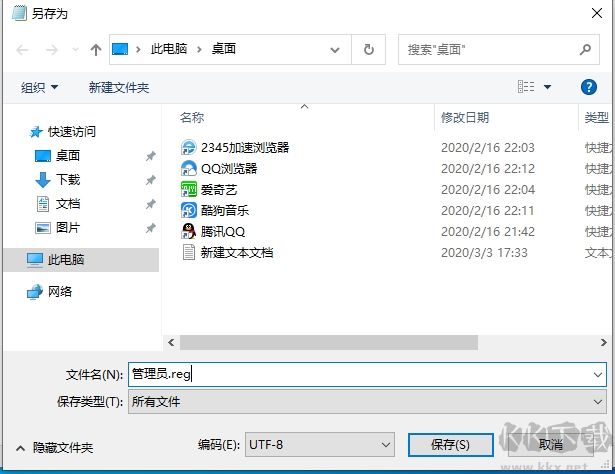
4、然后,文件生成后,双击刚才生成的reg文件,导入注册表。添加就完成了,然后点开右键测试;
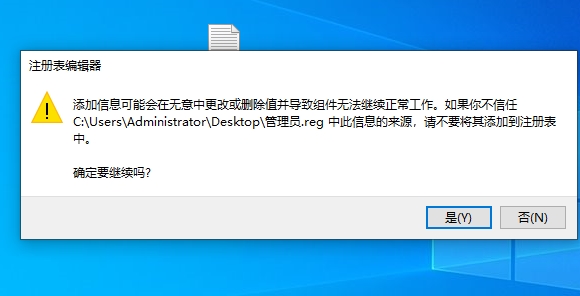
如果还没有,大家可以重启下电脑试试。









